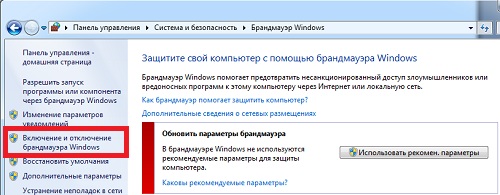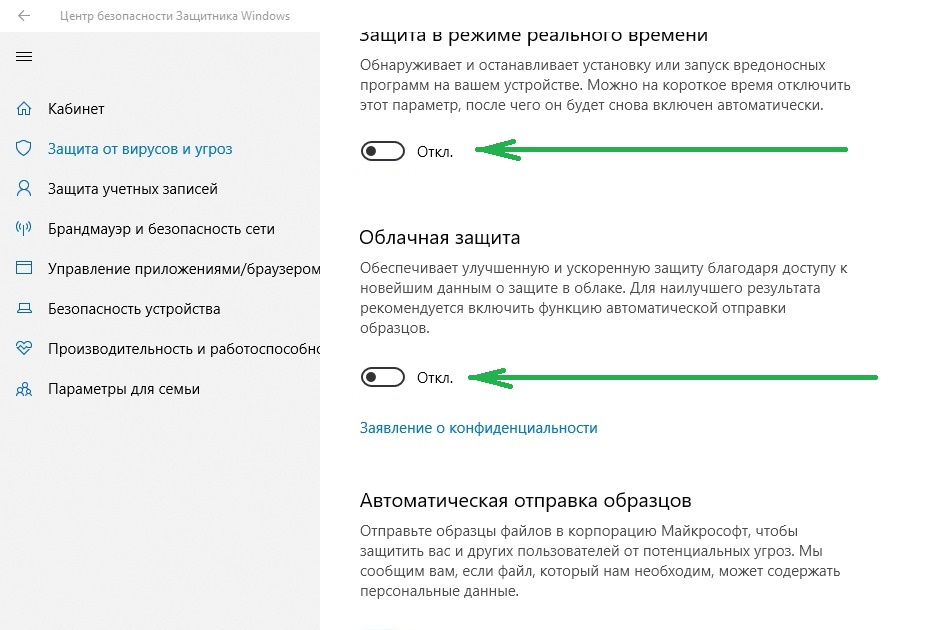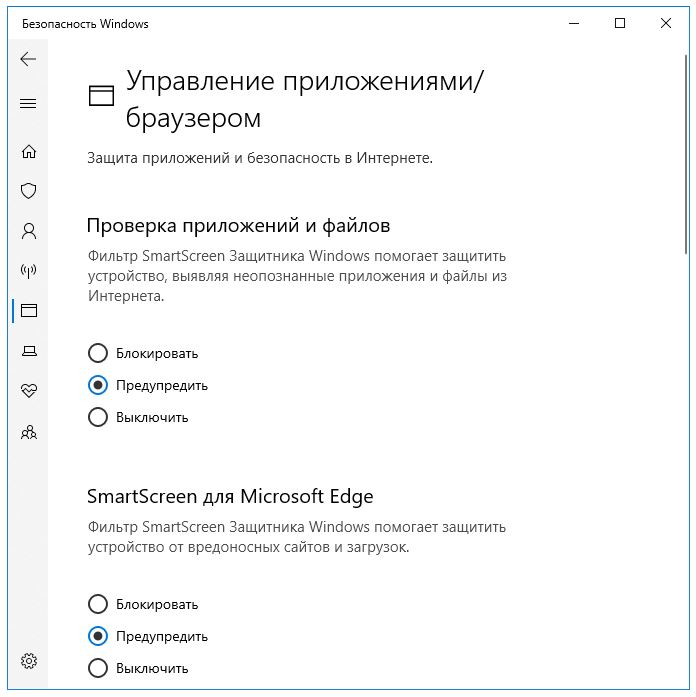Частые проблемы при подключении
При самостоятельной настройке спутниковой антенны МТС могут возникнуть проблемы.
- Например, появление ошибки «Нет сигнала» возможно при плохом подключении кабелей и других компонентов, а также в неблагоприятных погодных условиях, где не будет сигнала. Еще одна причина — выполнение технических работ со стороны оператора.
- «Нет каналов». Смарт-карта могла быть вставлена неправильно или срок действия вашей подписки на пакет услуг истек.
- Выдается ошибка с кодом E. Список обозначений доступен на сайте компании или по телефону горячей линии. Если отображается другая буква, возможно, проблема с телевизором.
- Несоответствие видео и звука. Сброс к заводским настройкам может помочь.
- Не все каналы были найдены. Список необходимо обновить.
Как видите, процесс установки оборудования для подключения спутникового ТВ занимает много времени, но при соблюдении инструкции и техники безопасности вполне реально справиться с этой задачей самостоятельно и без вызова мастера.
Какой контент доступен для просмотра
После установки приложения и последующей авторизации абонент может бесплатно смотреть 20 бесплатных каналов. Если же ему нужен доступ к другому контенту, ему нужно приобрести платную подписку или разовую покупку.
В МТС ТВ доступны следующие пакеты:
| Название | Описание | Цена (руб./мес.) |
| ТВ подписки | ||
| Онлайн-кинотеатры | 61 ТВ канал, доступ к IVI, MEGOGO, START, Amediateka, подписка «Детство», безлимитный трафик в сети МТС, «Тарифище» в подарок | 790 |
| Супер + | Свыше 150 ТВ каналов, тысячи сериалов и фильмов | 299 |
| Супер | Свыше 100 ТВ каналов, тысячи киносериалов и фильмов | 199 |
| Океан открытий | 6 ТВ каналов | 99 |
| Ультра ХИТ | 2 телеканала в 4K | 200 |
| Спортивный | 6 телеканалов | 89 |
| Настрой Кино | 3 канала | 239 |
| Матч Премьер | ТВ канал «Матч Премьер» | 299 |
| Амедиа Премиум HD | 4 телеканала | 200 |
| Киноподписки | ||
| AMEDIATEKA | Популярные сериалы планеты | 600 |
| Детство | Мультфильмы и мультсериалы | 199 |
| IVI | Доступ к кинотеатру IVI | 199 |
| START | Российские премьеры, сериалы и фильмы | 299 |
| MEGOGO | Свыше 900 фильмов, сериалов, мультфильмов и шоу от кинотеатра MEGOGO | 149 |
| Для взрослых | Эротический контент (18+) | 299 |
Подключение платных подписок
Чтобы добавить подписку на МТС ТВ, нужно:
Наталья
Технический специалист, поддержка пользователей по вопросам мобильной связи.
Задать вопрос
Если нашли ошибку или неточность на сайте, напишите пожалуйста в комментарии или форму обратной связи. Рекомендую ознакомиться:
Секретные тарифы от МТС Самые выгодные Список безлимитных Проверить куда уходят деньги Заказать детализацию
- Открыть приложение.
- Перейти в раздел «Еще».
- Нажать «Подписки и услуги».
- Выбрать нужный пакет, нажать на него.
- Ознакомиться с содержанием, стоимостью, установить способ оплаты, кликнуть «Оформить».
- Подтвердить операцию.
Авторизовавшись под своим номером телефона на сайте МТС ТВ, пользователь сможет подключить на нем пакет каналов, после чего он будет доступна в приложении. Инструкция:
Подключить подписки можно в Личном Кабинете или в приложении «Мой МТС». Нужно:
- Открыть раздел «.
- Перейти в раздел «Развлечения».
- Выбрать подписку, кликнуть «Подключить», подтвердить действие.
С баланса будет списан ежемесячный платеж, а на телефон придет уведомление о том, что услуга успешно подключена.
Как установить приложения сторонних производителей на Samsung Smart TV

Любой Smart TV поставляется с предустановленными приложениями, которые делают использование Samsung Smart TV удобным. Однако Smart TV — это не только телевизор, но и устройство с дополнительными функциями
Поэтому иногда вам может понадобиться установить дополнительные приложения сторонних производителей, и, что самое важное, вы можете это сделать
Что такое сторонние приложения?
Все приложения на Samsung TV можно разделить на две категории. Первые приложения разработаны и одобрены Samsung. Сторонние приложения — это приложения, которые можно установить на Samsung TV, но которые не были разработаны или одобрены Samsung TV, но все равно могут быть установлены на телевизоры Tizen OS.
Как разрешить установку приложений сторонних производителей на Samsung Smart TV?
Перед установкой приложений сторонних производителей на Samsung Smart TV необходимо разрешить их установку. Для этого сделайте следующее:
- Открыть меню настроек
- Выберите вкладку Личные
- Открыть подменю «Безопасность
- Найдите строку «Неизвестные источники» и установите для нее значение «Включено».
Теперь вам необходимо активировать режим Разработчик на вашем телевизоре Samsung Smart TV.
Для этого нужно сделать следующее:
- Перейдите в меню Samsung Smart TV Settings (Настройки Smart TV).
- Откройте умный концентратор
- Выберите приложения
- Введите ваш PIN-код Samsung Smart TV
- Если вы не изменили PIN-код, то введите 00000 или 12345.
- Изменить режим разработчика на ВКЛ
- Заполните IP-адрес своего компьютера и выберите ОК.
- Перезапустите свой Samsung Smart TV
Как установить приложения сторонних производителей на телевизор Samsung Smart TV
Теперь все готово, и все, что вам нужно сделать, это установить приложения сторонних производителей. Есть три различных способа, и вы можете использовать тот, который вам больше всего нравится, они равны.
Мой любимый способ установки сторонних приложений — это использование файла apk. Чтобы использовать этот метод, вам просто нужно сделать следующее:
- Откройте браузер на вашем Samsung Smart TV
- Поиск сайта с помощью apk-файла приложения, которое вы хотите установить (используйте только надежные сайты!).
- Нажмите на ссылку для скачивания
- Выберите загруженный файл
- Нажмите на установку
- Подтвердить установку
- Следуйте инструкциям на экране
Однако установка сторонних приложений, использующих apk-файлы, может быть неудобной, так как многим неудобно пользоваться браузером на Samsung Smart TV. В этом случае лучше использовать флешку или USB-накопитель.
В этом случае вам необходимо загрузить apk-файл через компьютер и скачать его на флешку или USB-накопитель. Это удобнее, так как вы будете использовать браузер на вашем компьютере.
- Используйте браузер вашего компьютера, чтобы найти apk-файл на надёжном сайте.
- Скачать apk-файл на ваш компьютер
- Сохраните файл apk на вашем флэш- или USB приводе
- Вставьте флэшку или привод USB к вашему телевизору
- Открыть файлы и папки
- Выберите apk-файл
- Выберите файл apk вашего приложения
- Щелкните установите
- Подтвердить установку
- Следуйте инструкциям на экране
Однако иногда случается, что рядом нет флешки или USB-накопителя, но вы все равно не хотите пользоваться браузером Samsung Smart TV.
В этом случае вы можете использовать командную строку на ПК. Для использования этого метода необходимо сделать следующее:
- Скачать apk-файл на ваш компьютер
- Перейдите на телевизор и откройте меню «Настройки» на Samsung Smart TV.
- Выберите опцию Сеть
- Нажмите на Информацию
- Вы увидите раздел IP-адреса. Вы должны справиться с IP-адресом вашего смарт-телевизора.
- Теперь иди к своему компьютеру
- Откройте командную строку
- Введите adb-соединение и IP-адрес вашего телевизора
- Введите D\and имя вашего apk-файла (с .apk в конце).
- После установки приложения, введите adb отключения и IP-адрес вашего телевизора, чтобы отключить ваш Samsung Smart TV от компьютера
Я рекомендую использовать первый метод, так как он самый простой и понятный. И я не рекомендую третий метод, так как он наиболее напряженный для не продвинутых пользователей.
report this ad
Виды приложений
При выборе программы нужно знать, что все они делятся на три категории:
- рекомендуемые (те, которые выгодны производителю и, соответственно, установлены по умолчанию);
- социальные (наиболее востребованные обществом приложения на данный момент – также встроенные при продаже);
- пользовательские (те самые программы для индивидуальных нужд, выбираются и устанавливаются самостоятельно).
Почти все приложения имеют маркер географической принадлежности. То есть в России доступными являются одни программы, а в странах Европы этот список выглядит по-другому.
Ну и в-третьих (и это самое главное), все виджеты бывают:
- Платными (требуется оплата для начала загрузки);
- Бесплатными (скачивание возможно без денег);
- Условно-бесплатными (закачка и установка бесплатны, а вот контент нужно покупать).
Как смотреть фильмы с помощью KION
Множество подборок на главной странице сервиса не оставят равнодушным никого. Они состоят из уникальных сериалов, фильмов, документальных иллюстраций и даже онлайн-концертов. Подборки постоянно обновляются и учитывают индивидуальные предпочтения киномана.
Если определиться не получилось, всегда можно перейти во вкладку «Фильмы», которая находится в нижней части приложения. Там можно найти подборки по определенным критериям, они содержат как детские мультфильмы, так и триллеры с фильмами ужасов.
Просмотр фильмов онлайн через МТС ТВ с помощью приложения Kion
В правом верхнем углу находится иконка лупы — это фильтр, который позволит найти фильмы по определенным критериям. Это может быть жанр, страна, год выпуска, популярность кинофильма.
Основные функции
Возможности оборудования:
- детализированное изображение в высоком разрешении (FHD, 4K). Кабельные операторы с таким стандартом не работают;
- смотреть телевидение можно одновременно с 5 подключенных приборов;
- более 150 телеканалов;
- приставка синхронизируется не только с телевизором, но и с телефоном, компьютером, планшетом;
- доступ к онлайн контенту;
- можно подключиться к интернету не только провайдера МТС.
Эти преимущества, включая минимальные затраты на подключение и обслуживание, и привлекают абонентов, которые переходят на цифровые приставки со спутникового или кабельного телевидения.
Приставка от МТС обеспечит детализированное изображение на экране.
Сервисы от МТС
ТВ-подписок несколько, поэтому абонент может подобрать телеканалы под семью с разными запросами. Также стоит отметить возможность ставить телепередачи на паузу, перематывать или смотреть архивные записи.
Основные пакеты МТС-ТВ:
- базовый. Включает в себя более 150 телеканалов;
- развлекательный. Юмористические шоу и сериалы;
- мультфильмы. Вариант для детей;
- премьер Матч. Контент об отечественном футболе;
- кинотеатр онлайн. Этот пакет открывает доступ к таким сервисам как «Мегого», «iVi», «СТАРТ», «Амедиатека». В качестве бонуса абоненту достается 61 канал из пакета «Развлекательный» и «Мультфильмы».
Тарифы можно комбинировать. При этом каждый клиент при подключении получает доступ к 20 бесплатным федеральным каналам.
Плюсы и минусы
К достоинствам сервиса стоит отнести следующие особенности:
- наиболее удобный интерфейс для пульта;
- стильный дизайн — у каждого фильма есть своя карточка, где на фоне показывается трейлер без звука, есть доступ к подробной информации и возможность в один клик перейти к фильмографии любого из участвующих актеров;
- удобный список добавления фильмов для будущего просмотра;
- возможность пропуска вступлений — в том числе и автоматически, что очень удобно при просмотре сериалов;
- сервис запоминает, на каком месте вы остановились, и продолжает проигрывание с этого места.
Но есть и очевидные недостатки, которые не позволяют назвать кинотеатр идеальным:
- отсутствие возможность быстрого переключения между различными аккаунтами;
- множество фильмов доступны лишь за дополнительную плату, даже если у вас уже есть подписка Плюс;
- отсутствие бесплатных федеральных каналов.
Приложения с интегрированным списком ТВ-каналов
В начале обзора рассмотрим приложения со встроенным списком ТВ-каналов и программой телепередач. Преимущество такого решения — более удобный способ запуска, плюс отсутствует необходимость в использовании посреднических порталов. Есть у подобных утилит и минус — в случае прерывания вещания какого-либо источника нужно дожидаться обновления программы для корректировки «прошитой» ссылки на источник данных.
Crystal TV
Еще один продукт, транслирующий в основном русское телевидение. Интерфейс этого ТВ-плеера одинаков для настольных и мобильных платформ, отсюда и некоторые неудобства при использовании десктопной версии — управление осуществляется с помощью кнопок, отсутствует текстовая информация об источниках.
В программе есть функция автоматического подбора качества изображения. Она будет полезна пользователям, чьи машины используют мобильное подключение. В противном случае рекомендуем установить максимальное качество картинки.
Бесплатная версия приложения содержит ограниченное количество источников. Стоимость подписки зависит от выбранного пакета (от почти 3 долларов за квартал). Есть возможность активации доступа к футбольным каналам в высоком качестве.
Плюсы
- возможна подписка на футбол
- клиенты для разных платформ
Минусы
- не очень удобный интерфейс
- ряд подписок недоступны за пределами РФ
TV Player Classic
Бесплатный плеер, собравший одну из самых обширных библиотек ТВ- и радиостанций. Все источники в нем по умолчанию отсортированы по странам. Популярные потоки вынесены в отдельные ссылки — «Россия», «Украина», «Взрослые». Доступна функция записи потока в файл в формате AVI.
«Фишка» утилиты — это возможность организации собственной трансляции для вещания через Интернет. В качестве источника можно использовать любое устройство — web-камеру, смартфон с соответствующим ПО или спутниковый тюнер.
Плюсы
- функция создания своего канала
- поддержка мультимониторного режима
Минусы
- много «битых» ссылок на телеканалы
- большое количество коммерческих баннеров
ChrisTV PVR Standard
ChrisTV PVR Standard имеет встроенный мастер настройки, что значительно упростит процесс предварительной настройки программы. Он появляется при первом запуске и вам достаточно только отмечать необходимые параметры. Если что-то было выставлено неверно, вы в любой момент можете изменить что нужно через окно настроек. Рассматриваемый софт сканирует каналы автоматически и не позволяет сделать это вручную, однако доступно добавление каналов через ввод их частот.
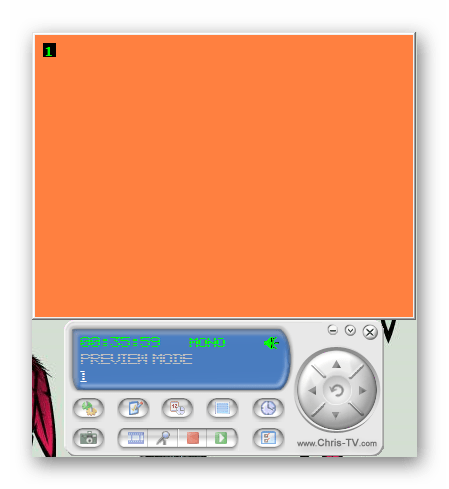
В ChrisTV PVR Standard присутствует два разных окна. В первом осуществляется показ телевидения. Вы можете свободно изменять его размер и перемещать по рабочему столу. Во втором окне собраны все полезные инструменты, включая панель управления плеером. Из дополнительных возможностей хочется отметить встроенный планировщик задач и инструмент по записи трансляций.
ТВ-модуль
Для того, чтобы использовать CAM модуль, в телевизоре должен присутствовать CI-слот и встроенный DVB-C приемник. Эти компоненты уже имеются во всех современных тв.
Достоинства такого способа подключения цифрового ТВ следующие:
- не нужно использовать дополнительную IPTV приставку, которая будет занимать лишнее место;
- все каналы будут присутствовать в самом тв, и вам не будет мешаться лишний пульт;
- само устройство стоит дешевле.
Но есть и недостаток: вы не сможете воспользоваться такими полезными функциями IPTV как повтор, перемотка и пауза каналов ТВ в режиме реального времени, а также “картинка в картинке”, видео по запросу и т.д.
Порядок подключения CAM модуля кабельного цифрового ТВ от МТС следующий:
- Выключаем телевизор;
- Вставляем CAM модуль в CI-разъём.
- Вставляем Smart карту в модуль таким образом, чтобы чип карты был на стороне наклейки на модуле.
- Включаем телевизор
Настройка CAM модуля состоит из следующих шагов:
- Устанавливаем в настройках телевизора корректное время и часовой пояс, а также, если присутствует раздел “Страны”, выбираем Россия или одну из стран Западной Европы (Англия, Франция, Германия и другие).
- В режиме приема цифрового ТВ сигнала выполняем поиск каналов с параметрами, указанным в таблице ниже.
| Частота: | 298000 KHz |
| Модуляция: | QAM 64 |
| Символьная скорость: | 6875 Kps |
| Тип поиска: | Сетевой |
Процесс настройки МТС ТВ завершен. При обновлении пакета каналов необходимо выполнить поиск заново.
Варианты подключения мобильного ТВ
Если вы до сих пор не знаете, как подключить новинку от МТС к телевизору на телефоне или планшете, то совсем скоро вы узнаете несколько проверенных одновременно способов, которые активно используют другие абоненты. Каждый из предложенных методов считается очень эффективным и надежным. Выберите один и используйте его.
Первый способ
- Наберите на мобильном телефоне USSD * 999#;
- получив автоматическую ссылку, нажмите на нее, чтобы скачать ПО МТС ТВ»;
- запустите программу и введите свой номер телефона;
- дождитесь получения нового смс авторизации, благодаря которому данная услуга подключится;
- воспользуйтесь данной программой и перейдите в разделы «Профиль — Телеканалы — Подключить» для подключения к услуге.
Третий способ
- Наберите 999 и отправьте SMS с номером 1;
- альтернативный вариант: набрать еще одну USSD-команду * 111 * 99999#;
- чтобы успешно пройти авторизацию на различных других гаджетах, мы настоятельно рекомендуем вам указать свой номер телефона вместе с уникальным кодом авторизации.

Описание услуги
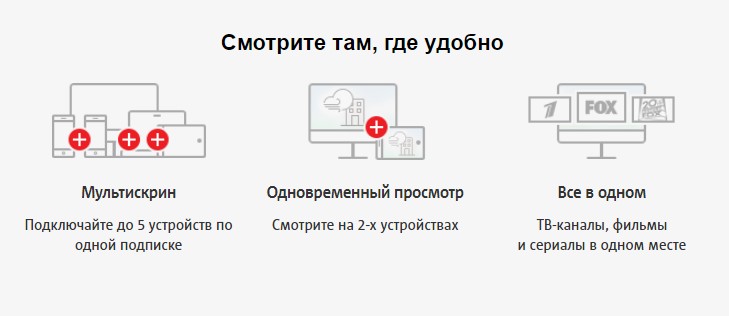
Услугу ТВ можно установить на любой гаджет: мобильный, планшет или компьютер. Пользователям открыт огромный список каналов, просмотр которых выполнен в высоком качестве. ТВ-приложение имеет существенные преимущества перед обычным доступом к видеоконтенту:
- в профиле можно зарегистрировать до пяти различных устройств.
- Разрешен просмотр каналов одновременно с двух гаджетов.
- Все телеканалы, шоу и сериалы в одном приложении, что довольно удобно. Чтобы найти нужные видео, не нужно больше времени.
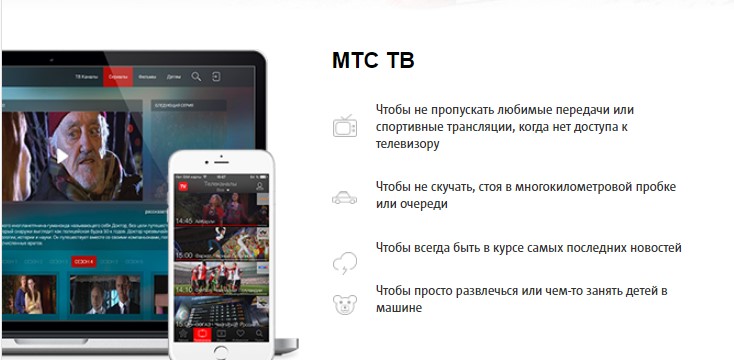
За несколько рублей в день абонент получает большой выбор зарубежного и отечественного контента.
Установка приложений на смарт ТВ, или как использовать свой телевизор по максимуму
СМАРТ ТВ можно сравнить с персональным компьютером или планшетом. Ко второму он ближе по функционалу. Такой телевизор работает на полноценной операционной системе. На него можно устанавливать сторонние приложения, которые добавляют телевизору новые возможности. Например, поддержку онлайн-телевидения от конкретного провайдера, медиа-плеер, который работает с большим количеством форматов, игры различных жанров, информеры погоды, курсов валют и т.д.
Чтобы новое приложение было безопасным для пользователей и для самого телевизора, в качестве поставщиков программных модулей выступают специальные сервисы – магазины приложений. Владельцы таких площадок отвечают за контроль качества ПО и допускают к публикации только те приложения, которые совместимы с операционной системой, установленной в телевизорах или приставках, а также не имеют вирусов и программных закладок.
Виды приложений
При выборе программы нужно знать, что все они делятся на три категории:
- рекомендуемые (те, которые выгодны производителю и, соответственно, установлены по умолчанию);
- социальные (наиболее востребованные обществом приложения на данный момент – также встроенные при продаже);
- пользовательские (те самые программы для индивидуальных нужд, выбираются и устанавливаются самостоятельно).
Почти все приложения имеют маркер географической принадлежности. То есть в России доступными являются одни программы, а в странах Европы этот список выглядит по-другому.
Ну и в-третьих (и это самое главное), все виджеты бывают:
- Платными (требуется оплата для начала загрузки);
- Бесплатными (скачивание возможно без денег);
- Условно-бесплатными (закачка и установка бесплатны, а вот контент нужно покупать).
Как найти и установить виджет на смарт ТВ
- Включаем телевизор и заходим в главное меню с помощью пульта дистанционного управления.
- Заходим в раздел «Сеть» и проверяем, подключен ли телевизор к Интернету.
- Далее необходимо создать аккаунт, если его у вас еще нет. В некоторых устройствах он един для всех программ с приложениями и называется Smart Hub. В остальных телевизорах просто ищем Play Market и смело заходим туда.
Кстати, у некоторых производителей, вдобавок к Play Market, имеются свои собственные магазины виджетов. Так, например, у Samsung в меню можно найти Samsung Apps, у LG – Game World, а у Sony – Fork Player.
В качестве логина необходимо ввести адрес своей электронной почты, придумать надежный пароль и нажать галочку «Согласен с условиями пользования». После создания непосредственно заходим в аккаунт.
- Если вы знаете название интересующего вас приложения, вбиваете его в строку поиска. Если вы зашли в магазин без конкретной цели, нажмите на заинтересовавший вас виджет, откроется окно с подробной информацией о нем. Если программа вас устраивает, нажимаем кнопку «Загрузить» или «Скачать».
- Процесс закачки начинается автоматически, загруженная программа устанавливается самостоятельно, после чего на экран выводится сообщение о завершении установки.
- ВСЕ! Заходим в программу и начинаем пользоваться.
Виджеты открывают поистине безграничный мир возможностей для обладателей smart TV. В каждой категории, основанной на предназначении программы, скрываются тысячи приложений на самый взыскательный вкус. Основное меню предлагает:
- Онлайн кинотеатры для просмотра сериалов и фильмов
- Аудиопроигрыватели, чтобы послушать любимых исполнителей и музыкальные новинки
- Тематические онлайн-каналы для просмотра трансляций спортивных мероприятий, модных показов, образовательных видео-передач и т. д.
- Игры всех жанров и возрастных групп
- Информационные приложения, чтобы следить за погодой, курсами валют и т. д.
- И многое, многое другое…
Перед скачиванием и установкой приложения всегда проверяйте наличие свободного места в памяти устройства. Если свободного места недостаточно, всегда можно удалить неиспользуемые виджеты и освободить необходимые мегабайты. Достаточно просто найти в меню Play Market раздел «Установленные приложения», выбрать нужную программу и нажать кнопку «Удалить».
Нюансы использования пульта
Пульт ДУ MTS — это универсальный аксессуар, с помощью которого можно управлять всем сопутствующим оборудованием. Как это настроить:
- Устройство управления направлено не на телевизор, а на приемник.
- На пульте ДУ есть так называемые «обучающие» клавиши — на них возложены различные функции. Чтобы перевести его в режим обучения, нажмите кнопку переключения передач и удерживайте ее, пока не загорятся индикаторы.
- Режим обучения активен в течение 15 секунд, в течение которых гибкую кнопку необходимо нажимать и отпускать. Если все в порядке, светодиоды начнут мигать. Затем на пульте телевизора нажимают кнопку, функцию которой нужно передать универсальному устройству. Если команда успешно передана, светодиоды мигнут три раза, а затем включатся постоянно. Остальные кнопки обучаются таким же образом.
- Чтобы исправить результат, нажмите любую кнопку на универсальном пульте (диоды погаснут).
Приложение МТС ТВ
Услуга МТС ТВ — это цифровое телевидение IPTV, позволяющее смотреть телеканалы и онлайн-кинотеатры с различных устройств (планшетов, смартфонов, компьютеров, телевизоров) через Интернет.
— Более 150 качественных телеканалов.
— Доступ к онлайн-кинотеатрам MEGOGO, ivi, START, Амедиатека.
— Функции записи, перемотки, архивирования телепрограмм.
— Работает в интернете любого провайдера.
— Трафик в сети МТС не расходуется.
— Доступ с 5 устройств на одной учетной записи.
Как и на какие устройства можно установить Kion?
Установить приложение Kion можно практически на любое устройство. Как и полагается онлайн-кинотеатру, это мультиплатформенное приложение. И все же существуют отличия в процедуре установки для разных девайсов.
Смартфоны
Установка приложения Kion на смартфоны происходит стандартным образом – из магазина приложений. На Android нужно перейти на страницу Play Market, а для iPhone – App Store. Лучше скачать приложение отсюда, это полностью безопасно и процесс установки автоматический.
Android TV
Чтобы получить приложение Kion для телевизора на Android TV, потребуется apk-файл или Play Market. Мы рекомендуем сначала попробовать второй вариант, особенно, если на устройстве есть предустановленный магазин приложений от Google. Здесь процедура та же самая, что и на смартфоне. Если найти сервис не удалось, можно воспользоваться другим способом.
Как установить Kion на Android TV:
- На ПК или смартфоне ищем сайт, откуда можно скачать приложение Kion на телевизор. Если хотите сэкономить время, можно загрузить файл отсюда.
- Загружаем полученный файл на телевизор (через флешку или передаем по Wi-Fi).
- Запускаем установочный файл apk.
- Как только появится запрос на выдачу разрешения для установки приложения, разрешаем инсталляцию.
- Ждем, пока процесс завершится.
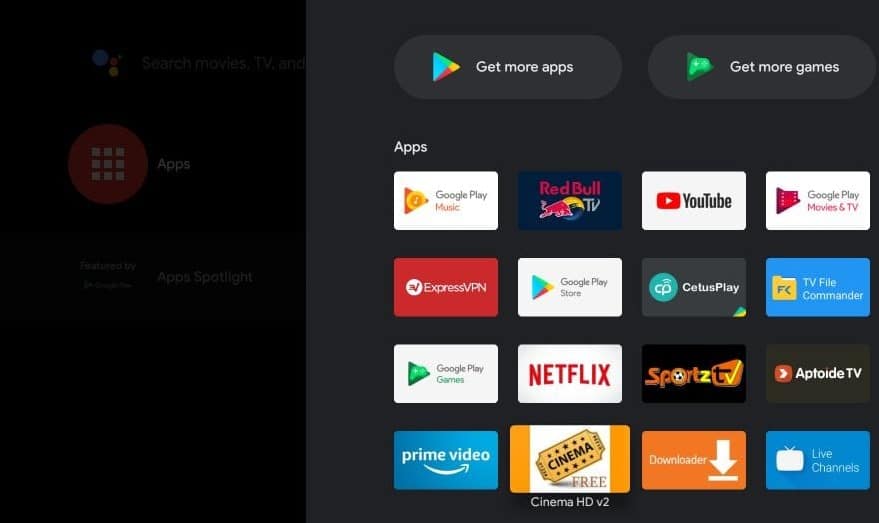
Samsung TV
На телевизор Samsung тоже можно установить приложение Kion, но только из фирменного магазина. Оно должно быть в нем. Просто откройте Apps и введите название сервиса или попробуйте найти вручную из всего списка. Все должно пройти гладко.
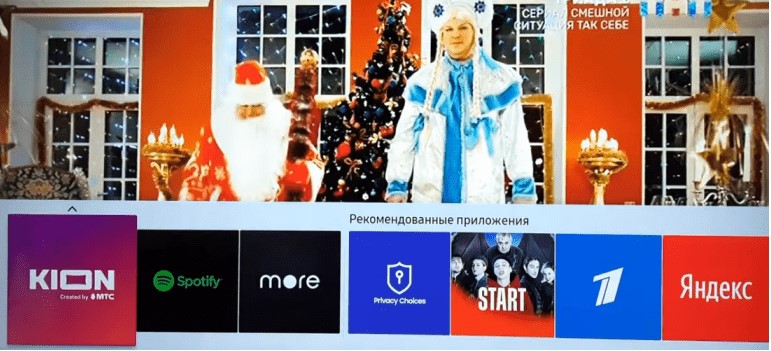
LG
На телевизоре LG принцип тот же самый – найти Kion в магазине приложений, скачать и установить оттуда же. Вручную установить приложение здесь, как и на Samsung TV, в этот раз не получится. Пользуемся только автоматической установкой.
Компьютеры
Специальной программы для ПК разработчики не предусмотрели, но остается еще 2 других способа использования. Первый – просто перейти на сайт Kion через браузер и полноценно использовать сервис без каких-либо ограничений. Второй способ заключается в установке приложения в эмулятор Android. Их много, но самый популярный – BlueStacks. Будет работать точно так же само, как на Android TV или смартфоне.
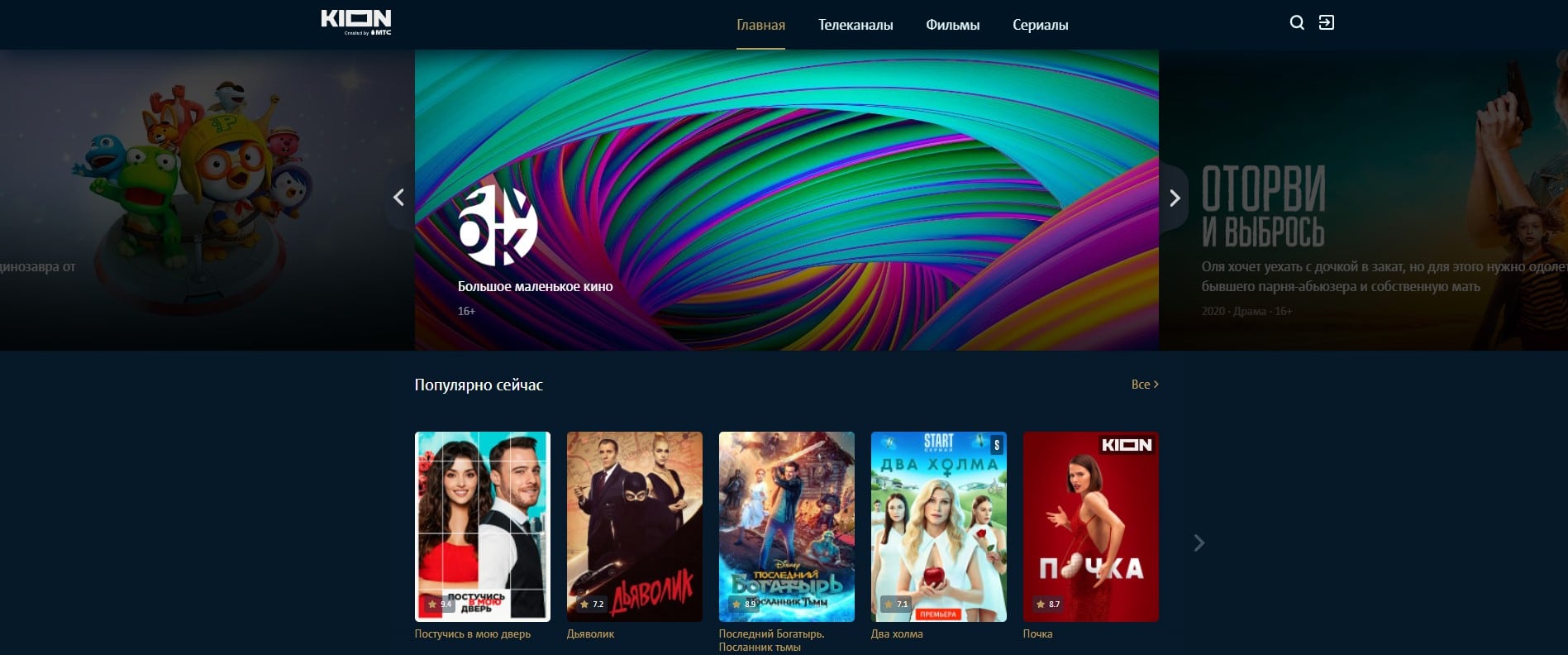
Что необходимо
Никаких сложностей в настройке спутникового ТВ МТС нет. Не потребуется даже спецоборудование для обнаружения сигнала спутника, достаточно иметь смартфон со скачанным с официального сайта приложением.
Определить положение спутника можно также с помощью мастера на сайте МТС или непосредственно в меню телеприставки:
- На сайте МТС заходим в раздел «Спутниковое телевидение». Затем находим вкладку «Настройка». Далее открываем окно «Карта покрытия» и «Мастер настройки». Здесь набираем собственный адрес. Высвечивается карта местности с указанием угла установки антенны.
- При использовании для определения направления меню приёмника переходим во вкладку «Настройки» и далее «Настройки антенны». Из высветившегося списка выбираем нужный город. На экране появится изображение компаса с указанием нужных углов. Направление антенне задаётся обычным механическим или электронным, установленным в гаджете компасом.
- Определив положение спутника, необходимо направить на него антенну. При установке следует позаботиться о том, чтобы сигнал не был загорожен деревьями, зданиями и прочими помехами. Антенна направляется строго под рекомендуемым углом. Отклонение головки даже на пару сантиметров приведёт к потере качества сигнала.
Как скачать и подключить приложение KION для просмотра на различных устройствах
Всего существует 5 видов устройств, с которых можно пользоваться рассматриваемым сервисом. Смотреть фильмы онлайн через приложение МТС ТВ можно:
- На компьютере или ноутбуке.
- При помощи телевизоров с функцией «Smart TV».
- На смартфоне или планшете.
- Через ТВ приставку на платформе «Android».
- С помощью ТВ приставки от .

Просмотр для пользователей с помощью компьютера
Наслаждаться просмотром кино, сериалов и телепередач онлайн через сервис МТС ТВ можно прямо на официальном сайте (https://hello.kion.ru/). Достаточно лишь авторизоваться и выбрать желаемый фильм из предложенных.
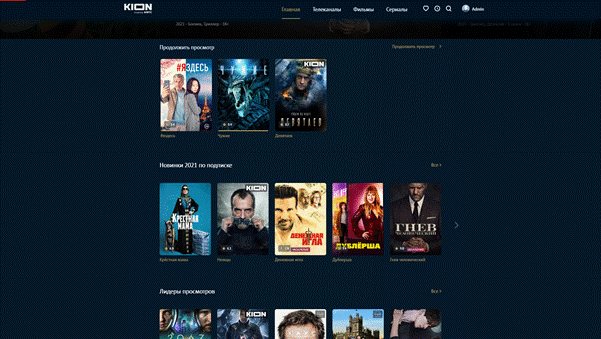
Скачать приложение мтс тв для компьютера можно в гугл плей и в аппсторе
Ссылки для прямого скачивания онлайн кинотеатра Kion от Мтс ТВ для андроид устройств (https://play.google.com/store/apps/details?id=ru.mts.mtstv&hl=ru&gl=US) и яблочных девайсов (https://apps.apple.com/RU/app/id1451612172?mt=8).
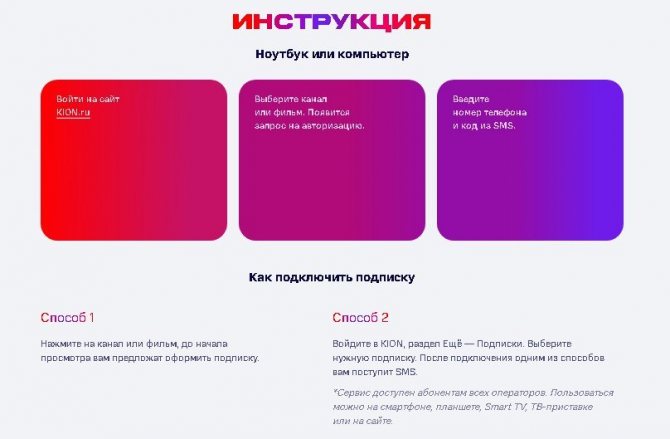
Онлайн телевидение и просмотр Тв от МТС для телевизоров Smart TV
Для использования приложения «KION» на телевизорах, которые поддерживают технологию «Smart TV» — необходимо найти и загрузить приложение из магазина приложений.
Выбрать желаемый канал, пройти процедуру регистрации, или авторизоваться уже под существующим профилем.
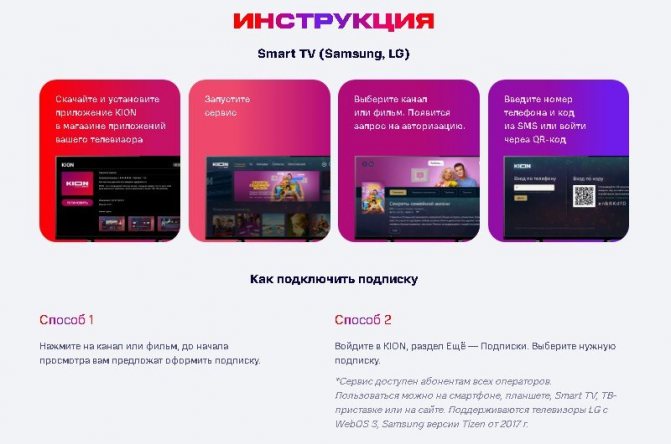
Для смартфона
Скачать приложение МТС ТВ на устройство на базе iOS или Android можно через соответствующий магазин. Для этого необходимо воспользоваться запросом «Кион», и нажать на кнопку «Установить».
Далее нужно авторизоваться, нажав на кнопку «Еще» в правом нижнем углу приложения, нажать «Войти», указать номер телефона, который использовался при регистрации, и ввести СМС код.
Как подключить и смотреть онлайн кинотеатр от МТС ТВ Кион на приставке Андроид:
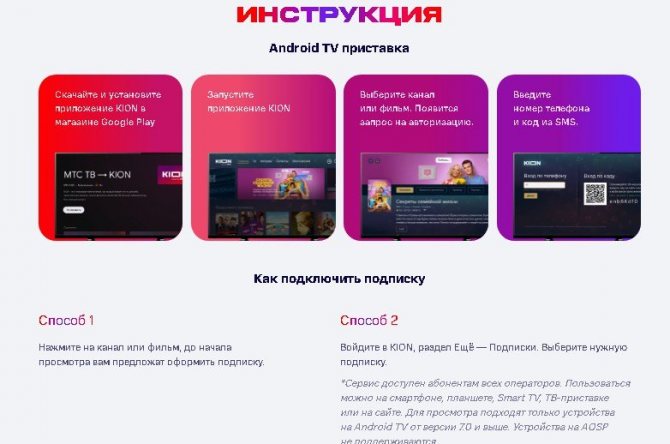
И приставке Аппл:
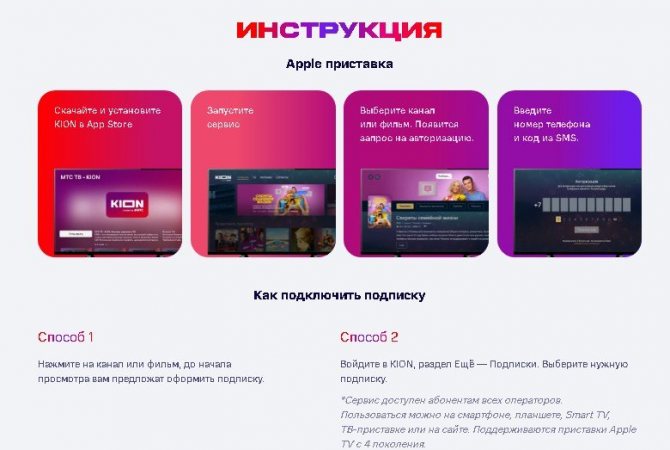










![Как загружать приложения на lg smart tv [включая сторонние приложения]](http://wikisovet.ru/wp-content/uploads/b/c/0/bc0bcceeed576b38f5a3553b3a05dd32.jpeg)